IMEツールバーには、読めない漢字を入力するためのツールがいろいろあります。
部首アプレットもその中の1つです。 部首の画数をもとに漢字を検索することができます。
また、部首アプレットの表示は、[F5]キーで簡単に表示できます。
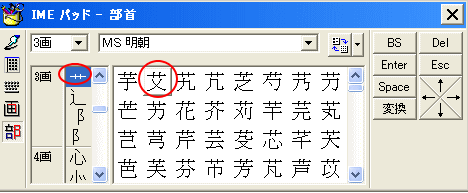
参考Windows 10でも解説しています。
-
読めない漢字を入力するにはIMEパッドの[手書き]を起動
時々、読めない漢字に出会って、キーボードの指が止まってしまうことがあります。 そういう時に便利な機能を紹介します。 また、読めない漢字でも、 ...
部首名を入力して[F5]キー
[艾]←この漢字が読めなかったとします。
部首名は[くさかんむり]ですね。
入力したい位置にカーソルを置いて、[くさかんむり]と入力します。
![[くさかんむり]と入力](https://hamachan.info/WordPress2019/wp-content/uploads/2017/01/ime2003.png)
そして、確定しないでキーボードから[F5]キーを押してみてください。
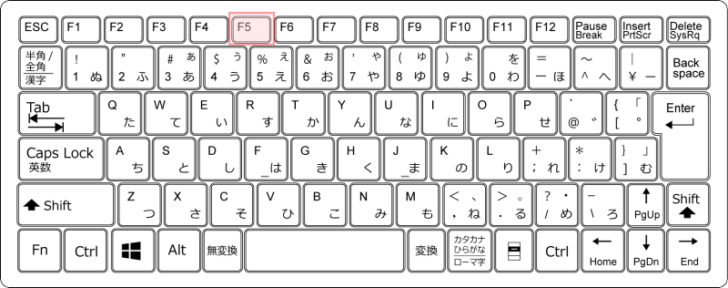
部首アプレットが表示されます。 ちゃんと[くさかんむり]が選択されていますね。
右側の[艾]の字を選んでクリックすると、入力することができます。
漢字をポイントすると(マウスを合わせるだけ)、読みも確認できます。
[よもぎ、もぐさ]と読むんですね!
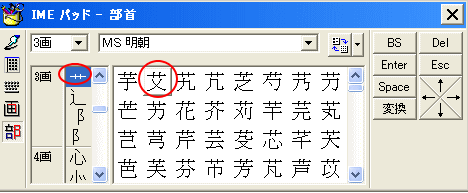
新しい日本語IMEでは機能しない
残念ながら現状のWindows 10の[新しい日本語IME]では、[F5]キーで部首アプレットを呼び出せません。
従来の日本語IMEに戻すと使用できます。
-
日本語IMEで不具合があれば以前のバージョンのIMEに切り替えて使用
Windows 10 バージョン2004で、新しい日本語IMEが登場しました。 Windows 11も、既定は新しい日本語IMEです。 新し ...
新しい日本語IMEと従来の日本語IMEは、以下のような違いがあります。
使用中のIMEが新しいIMEか、従来のIMEかは、タスクバーのIMEで右クリックすると分かります。
左がWindows 10 バージョン2004で右クリックした新しい日本語IMEです。
右がWindows 10 バージョン1909のIMEで右クリックしたものです。
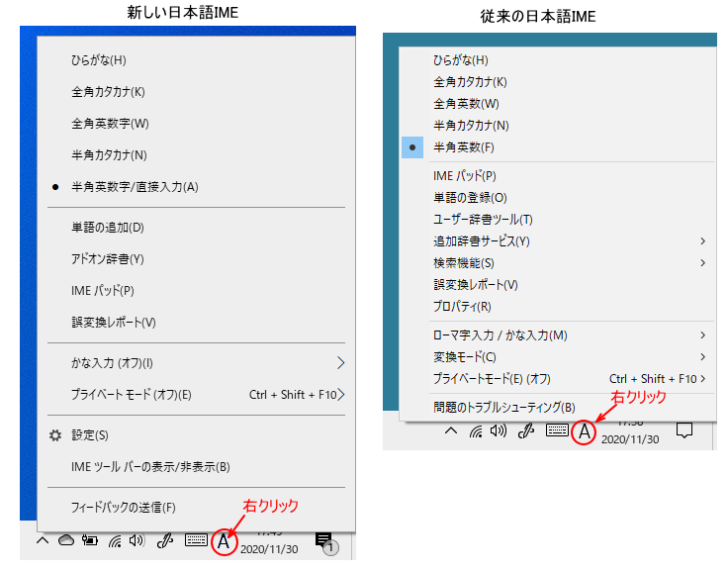
Windows 11の新IMEのショートカットメニューは以下のようになっています。
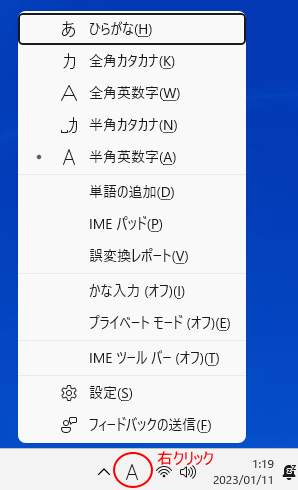
関連以下の記事も参照してくださいね。
IMEパッドについては、以下の記事で解説しています。
部首名がわからなくても、読めない漢字を入力することができます。
-
読めない漢字を入力するにはIMEパッドの[手書き]を表示
読めない漢字を入力するには、IMEパッドの手書き機能(手書きアプレット)を使うと便利です。 マウスでドラッグしながら、その漢字を描くと認識候 ...
IMEパッドには、五十音配列のソフトキーボードもあります。
-
50音配列のキーボードを表示してマウスで入力(ソフトキーボード)
キーボードが五十音配列に並んでいたらいいのになぁ~と、思ったことはないですか? 便利なものがあるんですよ♪ Microsoft IMEには、 ...
